Om fliken Kontrolluppgifter mm
| Den här instruktionen gäller programmet BL Byråstöd |
För att förenkla för dig som jobbar mer processinriktat har vi skapat olika vyer (flikar) som visar tjänsterna och aktuell status ur en lite annan synvinkel än om du använder fliken Alla aktiviteter. Fliken Kontrolluppgifter m m hjälper dig att hålla koll och få överblick på de tjänster som har med kontrolluppgifter och Forarapportering att göra. Med hjälp av urval kan du få fram just den information du behöver vid det tillfället. Här beskriver vi mer om fliken Kontrolluppgifter mm.
Urval
Du börjar med att välja vilket urval du vill ha. Du kan göra urval på
- Klientansvarig
- Utförande handläggare
- År som avses
- Bocka ur rutan Visa även helt klara klienter om du vill att dessa ska försvinna från listan (antalet inom parentes står kvar även om du bockar ur rutan).
Du kan också snabbt och enkelt söka på dina aktiviteter i listan genom att använda sökrutan uppe till vänster i bild. I rutan kan du skriva in både siffror och text, exempelvis organisationsnummer eller företagsnamn. Saknar du någon klient eller aktivitet i listan behöver du lägga till den aktuella tjänsten under fliken Uppdrag på klientkortet, läs mer här
Observera att du behöver klicka på den blå symbolen ute till höger på samma rad för att uppdatera din lista. |
Status
I vyn för Kontrolluppgifter mm visar vi aktuell status för följande tjänster
- Kontrolluppgift (ospecificerad)
- Kontrolluppgift Löner
- Kontrolluppgift Ränta
- Kontrolluppgift Utdelning
- Forarapportering
För att ändra status och/eller lägga till en kommentar på en tjänst klickar du på texten eller symbolen i kolumnen för någon av de aktuella tjänsterna som visas, såsom Kontrolluppgift och Forarapportering. I samtliga fall visas det ett aktivitetskort där du i fälten för status och kommentar kan ändra dina uppgifter.
När du registrerat en kommentar på en aktivitet och sparat den visas det till höger om texten en gul penna och ett papper, detta för att du i listan för samtliga klienter direkt skall se vart det finns en skriven kommentar. Detta gäller för just den aktuella aktiviteten och kommer inte att visas på kommande aktiviteter för samma tjänst.
Vill du däremot ha en återkommande text som dyker upp varje gång aktiviteten ska utföras behöver man gå in på själva uppdraget under klientkortet och skriva i kommentarsfältet. Då visas en blå cirkel med ett ”i” bredvid texten för aktiviteten och den kommer alltid att visas på kommande aktiviteter.

| Se exempel i bild ovan. Forarapporteringen är gjord men kontrolluppgifterna är dock inte inlämnade till Skatteverket. Kontrolluppgifterna för ränta och utdelning är endast påbörjade medan kontrolluppgiften för lönerna är klar. Samtliga statusar är orangea och visas i form av en kvadrat, detta betyder att det är en påminnelse till att slutföra uppdraget. |
Ändra inställningar för en tjänst
För att ändra inställningarna och/eller skriva en kommentar på en tjänst kan du klicka på aktiviteten för tjänsten så öppnas aktivitetskortet. Där kan du sedan klicka på kugghjulet nere till vänster så kommer du in på tjänstens inställningar där du kan ändra startdatum, sätta ett slutdatum (används bara om du avser att avsluta uppdraget helt), byta utförande handläggare, skriva en återkommande kommentar och ändra periodicitet och regel.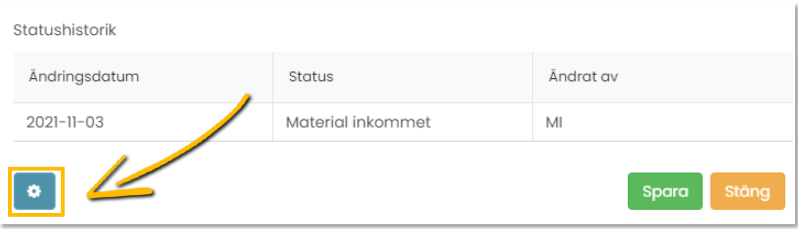
Öppna BL Administration
Härifrån kan du klicka på programikonen för BL administration för att öppna programmet. Ikonen visas på varje klients aktivitetsrad längst ut till höger. När du klickar på programikonen öppnas BL administration med rätt klient och rätt rutin.
När du har öppnat BL administration har en koppling mellan programmen gjorts med hjälp av en programnyckel som har skickats från Byråstödet till den aktuella kundens basuppgifter i BL administration. Med hjälp av nyckeln kan du nu arbeta i BL administration utan att öppna Byråstödet och ändra status som sedan slår igenom i Byråstödet. Detta görs via den blå BL-symbolen uppe i aktivitetsfältet i BL administration.
